PyroCMS est un CMS et une plate-forme de développement open source, puissants et modulaires, construits avec Laravel 5, qui vous permet de créer plus rapidement de meilleurs sites Web et applications Laravel.
Dans ce didacticiel, nous vous guiderons tout au long du processus d'installation de PyroCMS sur un système d'exploitation Debian 9 (stretch) en utilisant NGINX comme serveur Web, MariaDB comme serveur de base de données, et éventuellement, vous pouvez sécuriser la couche de transport en utilisant le client acme.sh et Encryptons l'autorité de certification pour ajouter le support SSL.
Exigences
Pour installer PyroCMS, assurez-vous que votre système répond aux exigences suivantes :
- Au moins 1 Go de RAM ou Swap configuré
- PHP version 7.0 ou ultérieure avec PDO, cURL, SQLite, OpenSSL, Mbstring, Fileinfo, Tokenizer, extensions PHP GD.
- MariaDB
- NGINX
Prérequis
- Un système exécutant Debian 9 (étiré).
- Un utilisateur non root avec des privilèges sudo.
Étapes initiales
Vérifiez la version de votre système Debian :
lsb_release -ds
# Debian GNU/Linux 9.7 (stretch)Configurez le fuseau horaire :
dpkg-reconfigure tzdataMettez à jour les packages de votre système d'exploitation (logiciels). Il s'agit d'une première étape importante car elle garantit que vous disposez des dernières mises à jour et correctifs de sécurité pour les packages logiciels par défaut de votre système d'exploitation :
apt update && apt upgrade -yInstallez certains packages essentiels nécessaires à l'administration de base du système d'exploitation Debian :
apt install -y curl wget vim git sudo unzip socat bash-completion dirmngr apt-transport-httpsÉtape 1 - Installer PHP et les extensions PHP nécessaires
Téléchargez et installez PHP 7.0 et les extensions PHP requises :
sudo apt install -y php7.0 php7.0-cli php7.0-fpm php7.0-mysql php7.0-curl php7.0-sqlite3 php7.0-mbstring php7.0-gd php7.0-xmlPour afficher PHP compilé en modules, vous pouvez exécuter :
php -m
ctype
curl
exif
fileinfo
. . .
. . .Vérifiez la version de PHP :
php --version
# PHP 7.0.33-0+deb9u1 (cli) (built: Dec 7 2018 11:36:49) ( NTS )
# Copyright (c) 1997-2017 The PHP Group
# Zend Engine v3.0.0, Copyright (c) 1998-2017 Zend Technologies
# with Zend OPcache v7.0.33-0+deb9u1, Copyright (c) 1999-2017, by Zend TechnologiesLe service PHP-FPM est automatiquement démarré et activé au redémarrage sur le système Debian 9, il n'est donc pas nécessaire de le démarrer et de l'activer manuellement. Nous pouvons passer à l'étape suivante, qui est l'installation et la configuration de la base de données.
Étape 2 :Installez MariaDB et créez une base de données pour PyroCMS
Installez MariaDB :
sudo apt install -y mariadb-server
Vérifiez la version de MariaDB :
mysql --version
# mysql Ver 15.1 Distrib 10.1.37-MariaDB, for debian-linux-gnu (x86_64) using readline 5.2
Exécutez l'mysql_secure installation script pour améliorer la sécurité de MariaDB et définir le mot de passe pour MariaDB root utilisateur :
sudo mysql_secure_installationRépondez à chacune des questions :
Enter current password for root (enter for none): Press Enter
Set root password? [Y/n] Y
New password: your_secure_password
Re-enter new password: your_secure_password
Remove anonymous users? [Y/n] Y
Disallow root login remotely? [Y/n] Y
Remove test database and access to it? [Y/n] Y
Reload privilege tables now? [Y/n] YConnectez-vous à MariaDB en tant qu'utilisateur root :
sudo mysql -u root -p
# Enter passwordCréez une base de données MariaDB et un utilisateur que vous utiliserez pour votre installation de PyroCMS, et souvenez-vous des identifiants :
CREATE DATABASE dbname;
GRANT ALL ON dbname.* TO 'username' IDENTIFIED BY 'password';
FLUSH PRIVILEGES;Quittez le shell MariaDB :
exitÉtape 3 - Installez le client Acme.sh et obtenez le certificat Let's Encrypt (facultatif)
Sécuriser votre site Web avec HTTPS n'est pas nécessaire, mais c'est une bonne pratique pour sécuriser le trafic de votre site. Afin d'obtenir un certificat SSL de Let's Encrypt, nous utiliserons le client Acme.sh. Acme.sh est un logiciel shell UNIX pur permettant d'obtenir des certificats SSL de Let's Encrypt sans aucune dépendance.
Téléchargez et installez acme.sh :
sudo su - root
git clone https://github.com/Neilpang/acme.sh.git
cd acme.sh
./acme.sh --install --accountemail [email protected]
source ~/.bashrc
cd ~Vérifiez la version d'acme.sh :
acme.sh --version
# v2.8.1Obtenir RSA et ECC/ECDSA certificats pour votre domaine/nom d'hôte :
# RSA 2048
acme.sh --issue --standalone -d example.com --keylength 2048
# ECDSA
acme.sh --issue --standalone -d example.com --keylength ec-256
Si vous voulez de faux certificats pour les tests, vous pouvez ajouter --staging indicateur aux commandes ci-dessus.
Pour répertorier vos certificats émis, vous pouvez exécuter :
acme.sh --list
Créez un répertoire pour stocker vos certificats. Nous utiliserons /etc/letsencrypt répertoire.
mkdir -p /etc/letsencrypt/example.com
sudo mkdir -p /etc/letsencrypt/example.com_eccInstallez/copiez les certificats dans le répertoire /etc/letsencrypt.
# RSA
acme.sh --install-cert -d example.com \
--cert-file /etc/letsencrypt/example.com/cert.pem \
--key-file /etc/letsencrypt/example.com/private.key \
--fullchain-file /etc/letsencrypt/example.com/fullchain.pem \
--reloadcmd "sudo systemctl reload nginx.service"
# ECC/ECDSA
acme.sh --install-cert -d example.com --ecc \
--cert-file /etc/letsencrypt/example.com_ecc/cert.pem \
--key-file /etc/letsencrypt/example.com_ecc/private.key \
--fullchain-file /etc/letsencrypt/example.com_ecc/fullchain.pem \
--reloadcmd "sudo systemctl reload nginx.service"Après avoir exécuté les commandes ci-dessus, vos certificats et les clés sera dans :
- Pour RSA : /etc/letsencrypt
/example.comrépertoire. - Pour ECC/ECDSA : /etc/letsencrypt
/example.com_eccrépertoire.
Tous les certificats seront automatiquement renouvelés tous les 60 jours.
Après avoir obtenu les certificats, quittez l'utilisateur root et revenez à l'utilisateur sudo normal :
exitÉtape 4 :Installez NGINX et configurez NGINX pour PyroCMS
Installez le serveur Web NGINX :
sudo apt install -y nginxVérifiez la version de NGINX :
sudo nginx -v
# nginx version: nginx/1.10.3Configurez NGINX pour PyroCMS en exécutant :
sudo vim /etc/nginx/sites-available/pyro.conf
Et remplissez le fichier avec la configuration suivante :
server {
listen 80;
listen 443 ssl;
server_name example.com;
index index.php index.html;
root /var/www/pyro/public;
location / {
try_files $uri $uri/ /index.php?$args;
}
rewrite ^/(.*)/$ /$1 permanent;
location ~ \.php$ {
include snippets/fastcgi-php.conf;
fastcgi_pass unix:/var/run/php/php7.0-fpm.sock;
fastcgi_param SCRIPT_FILENAME $document_root$fastcgi_script_name;
include fastcgi_params;
}
}
Activez le nouveau pyro.conf configuration en liant le fichier au sites-enabled répertoire.
sudo ln -s /etc/nginx/sites-available/pyro.conf /etc/nginx/sites-enabledVérifiez la configuration NGINX pour les erreurs de syntaxe :
sudo nginx -tRecharger le service NGINX :
sudo systemctl reload nginx.serviceÉtape 5 - Installer Composer
Installez Composer, le gestionnaire de dépendances PHP globalement :
php -r "copy('https://getcomposer.org/installer', 'composer-setup.php');"
php -r "if (hash_file('sha384', 'composer-setup.php') === '48e3236262b34d30969dca3c37281b3b4bbe3221bda826ac6a9a62d6444cdb0dcd0615698a5cbe587c3f0fe57a54d8f5') { echo 'Installer verified'; } else { echo 'Installer corrupt'; unlink('composer-setup.php'); } echo PHP_EOL;"
php composer-setup.php
php -r "unlink('composer-setup.php');"
sudo mv composer.phar /usr/local/bin/composerVérifier la version de Composer :
composer --version
# Composer version 1.8.4 2019-02-11 10:52:10Étape 6 - Installer PyroCMS
Créez un répertoire racine de document dans lequel PyroCMS doit résider :
sudo mkdir -p /var/www/pyro
Changer le propriétaire du /var/www/pyro répertoire vers [your_user]:
sudo chown -R [your_user]:[your_user] /var/www/pyroAccédez à la racine du document :
cd /var/www/pyro
Téléchargez la dernière version stable de PyroCMS via composer :
composer create-project pyrocms/pyrocms .
Changer le propriétaire du /var/www/pyro répertoire vers www-data .
sudo chown -R www-data:www-data /var/www/pyroÉtape 7 – Terminez la configuration de PyroCMS
Accédez à votre site dans un navigateur Web via un nom de domaine ou une adresse IP et suivez l'assistant d'installation Web de PyroCMS.
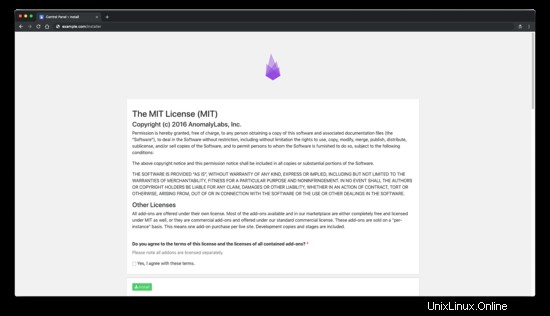
Après avoir rempli toutes les informations requises, l'installation de votre PyroCMS est terminée.
Liens
- https://pyrocms.com/
- https://github.com/pyrocms/pyrocms